Deze 2 systeemvoorkeuren mag je aanzetten.

Ik mag steeds vaker Macs nakijken en overbodige rommel verwijderen, de Finder beter afstellen, de harde schijf optimaliseren en de prestaties van je gehele Mac verbeteren.
Richard Pijs
Mac Expert & Apple Teacher
28 juni 2021
Ik loop dan alle instelling door van je Mac. Met als start: de systeemvoorkeuren. De centrale plek op je Mac waar alle instellingen samenkomen.
Daar bepaal je grotendeels hoe je Mac zich mag gedragen.
Als ik daarmee bezig ben, valt me altijd iets op: 2 instellingen staan altijd uit en dat is zonde.
Ik heb het over een veiligheidsinstelling die je zeker aan moet zetten.
En ik heb het over een instelling, die tot de beste uitvindingen behoort wanneer je in de avond achter je Mac zit. Iets wat bij mij regelmatig voorkomt.
Hoe zit het bij jou?
Controleer deze 2 instellingen:
Instelling 1:
Zet je ingebouwde firewall van je Mac aan
Standaard staat je firewall uit. Dat heeft Apple zo bepaald omdat er op elke router een standaard firewall actief is. Ook zorgt Apple er op deze manier voor dat jij de minste verbindingsproblemen ervaart op je Mac. Vooral als je Mac wat ouder is.
Tegenwoordig adviseer ik je sowieso om de firewall [van je Mac] aan te zetten. Zo houdt je onbevoegden buiten deur.
Zo zet je de firewall van je Mac aan in macOS Big Sur:
Ga naar Apple-menu > Systeemvoorkeuren...

1
Open Beveiliging en privacy in de systeemvoorkeuren op je Mac
2...
Ga verder met stap 2 t/m 6 op deze pagina ›
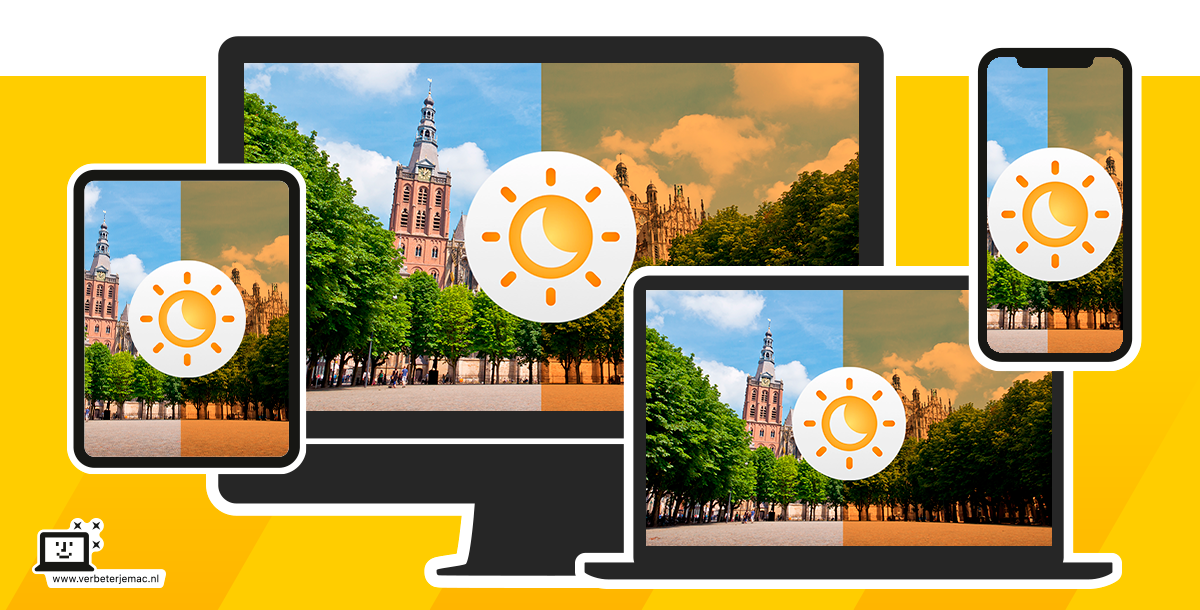
Beeld Studio PAKK
Instelling 2:
Zet Night Shift aan op je Mac
Night Shift op de Mac zorgt ervoor dat je beeldscherm warmer kleurt in de avond.
Deze instelling zit ver weg gestopt. En dat is jammer.
Want daardoor hebben veel gebruikers deze functie niet geactiveerd.
Mijn advies: zet Night Shift aan in de avond. Dit is veel rustiger voor je ogen. Ik ben er al helemaal aan gewend. Heerlijk vind ik het, die warme kleur. Mijn ogen doen niet meer zo’n pijn bij het kijken naar mijn beeldscherm als het buiten donker begint te worden.
ℹ️ Het blauwe licht van je beeldscherm wordt verminderd, wat beter zou zijn voor je melatonine aanmaak in de avond, wat weer voor een betere nachtrust zorgt. Hoewel deze bewering inmiddels is weerlegt [bron] vind ik het nog steeds een werelduitvinding en heb ik Night Shift dagelijks van 21.00 uur tot 07.00 uur actief.
⚠️ Let op: ga geen beeld bewerken als Night Shift aanstaat. Want de oranje waas beïnvloed de kleurweergave. Om heel eventjes Night Shift uit te schakelen kan je dit trucje gebruiken.
Meer veiligheid-tips
Ik schrijf regelmatig tips over de veiligheid van je Mac en handigheidjes uit de praktijk waarmee ik zelf worstel en waarvan ik graag de oplossing met je deel. Schrijf je in op mijn Mac-tips om niets te missen.
Groet, Richard Pijs

lees ook
Meer tips voor macOS Big Sur?
Stel macOS Big Sur ietsje beter in met deze instellingen. Zodat je Mac weer ietsje sneller is. Inclusief een verborgen instelling die iedereen moet weten.






